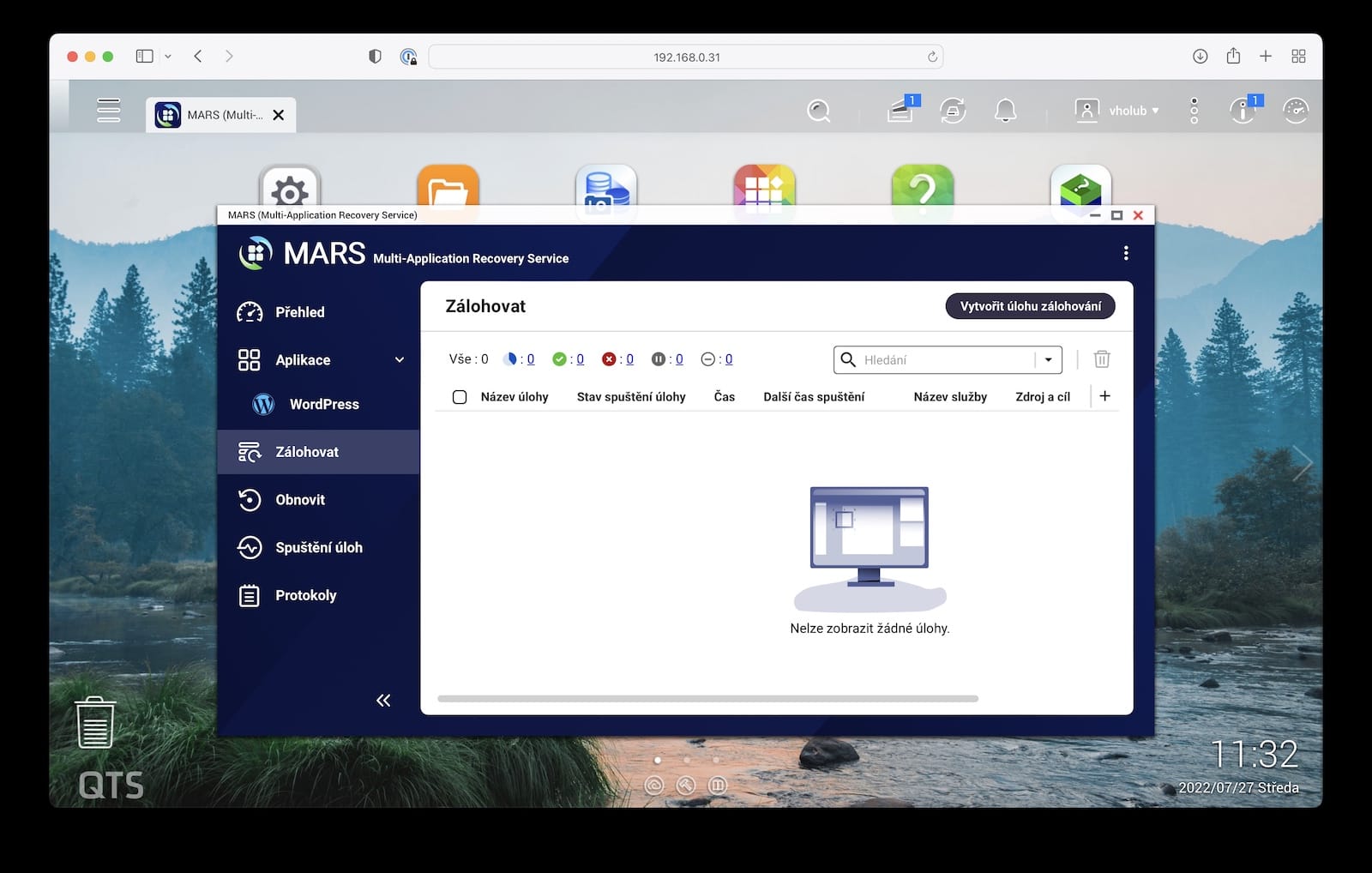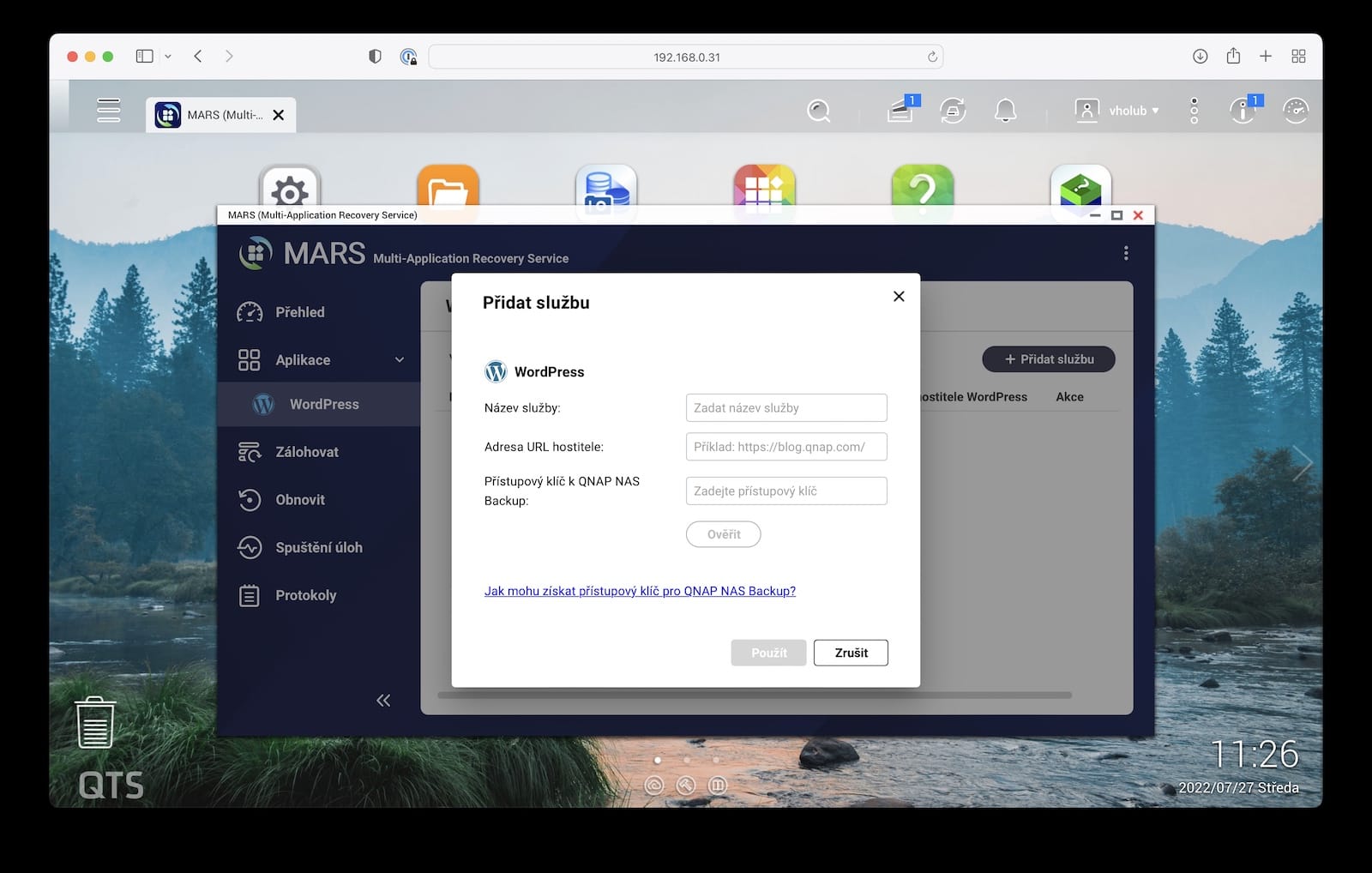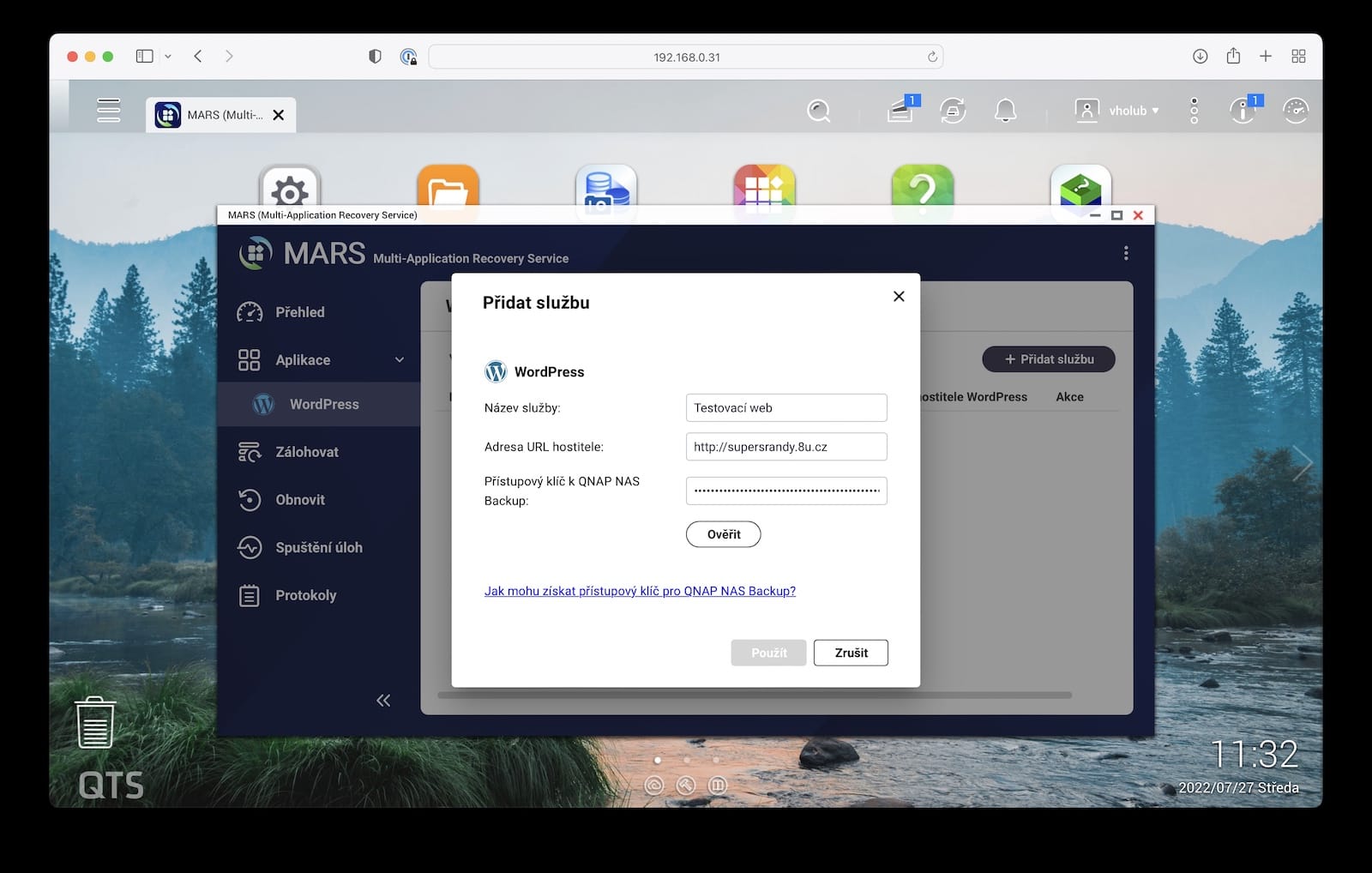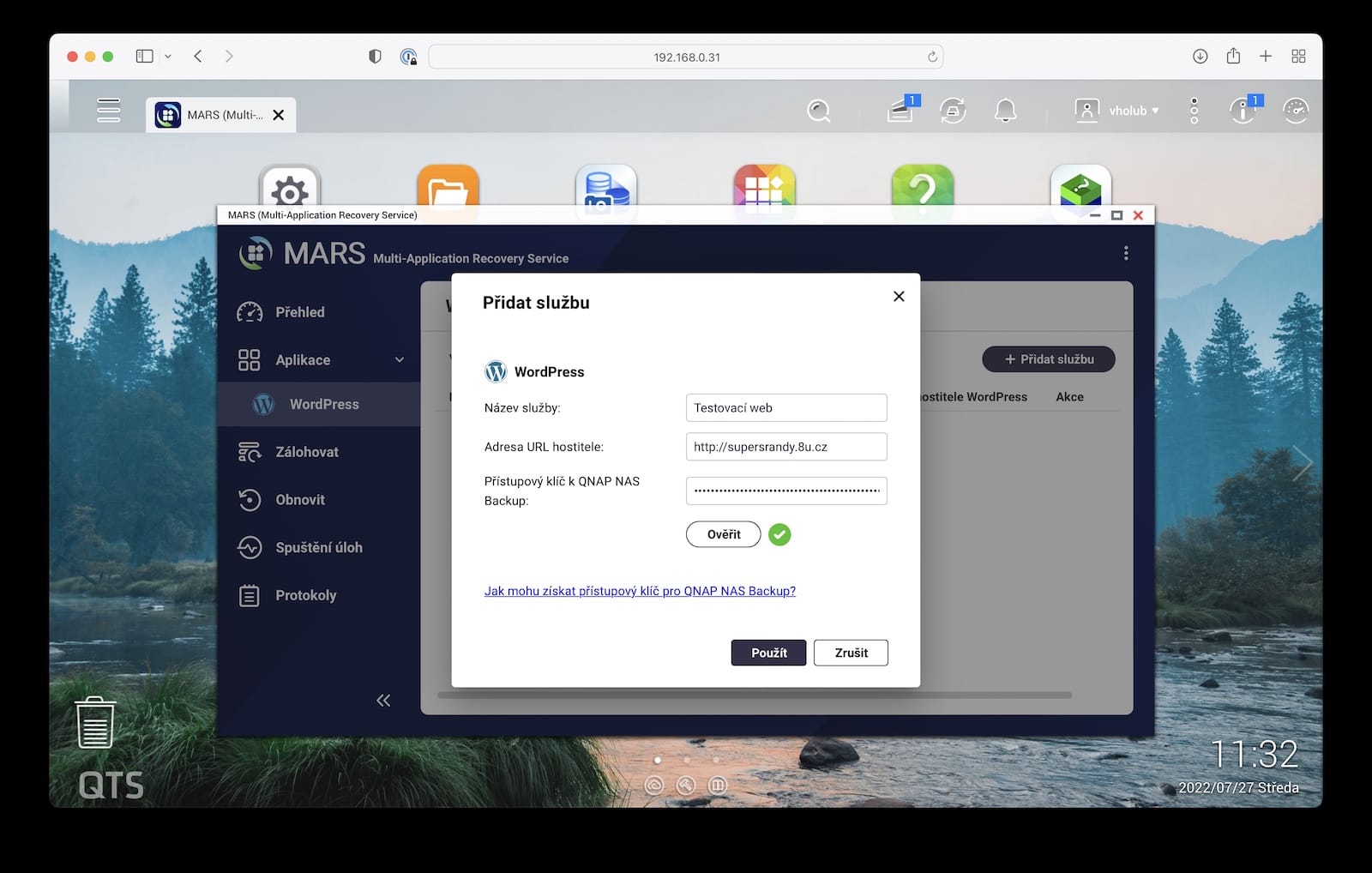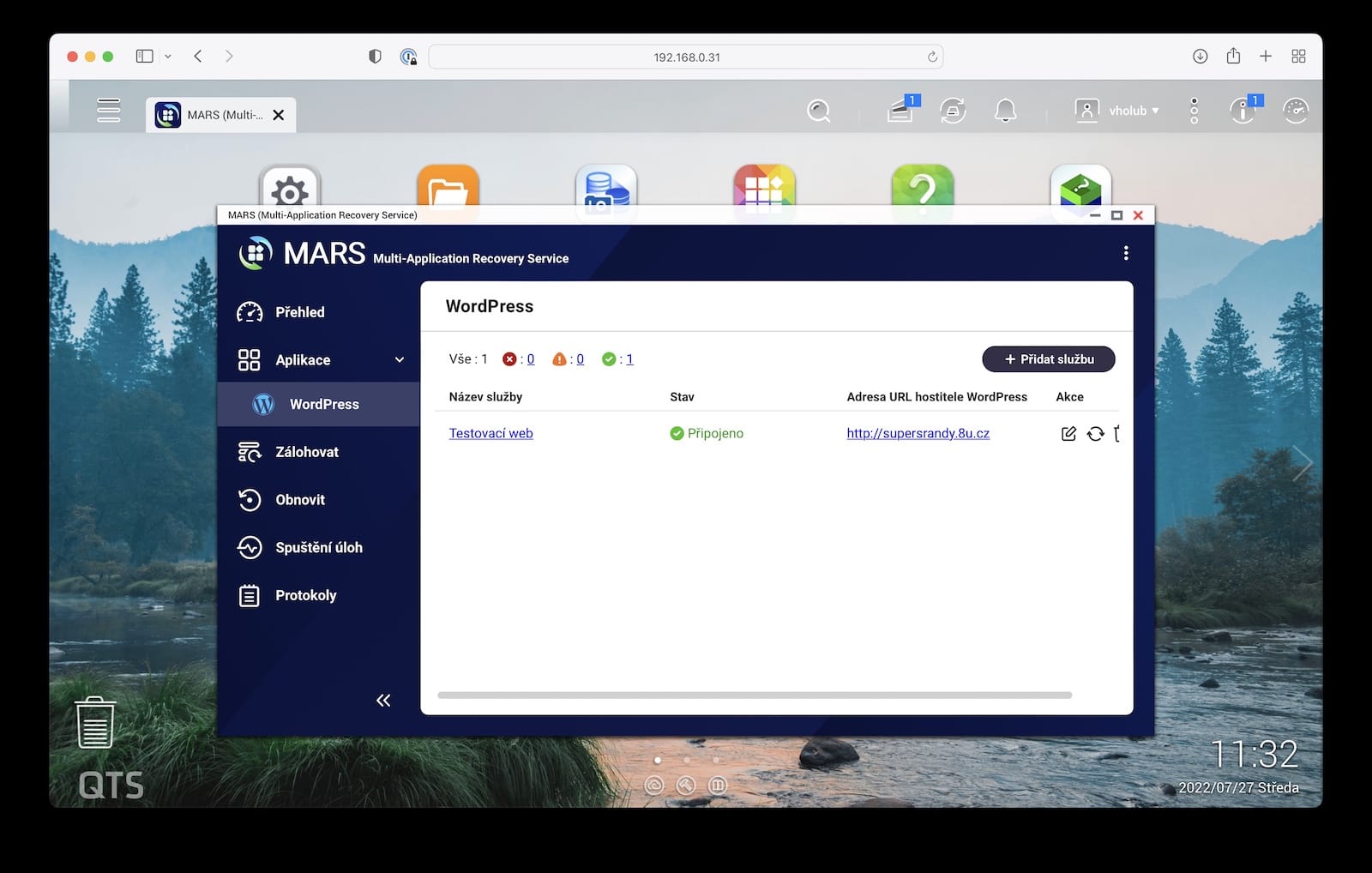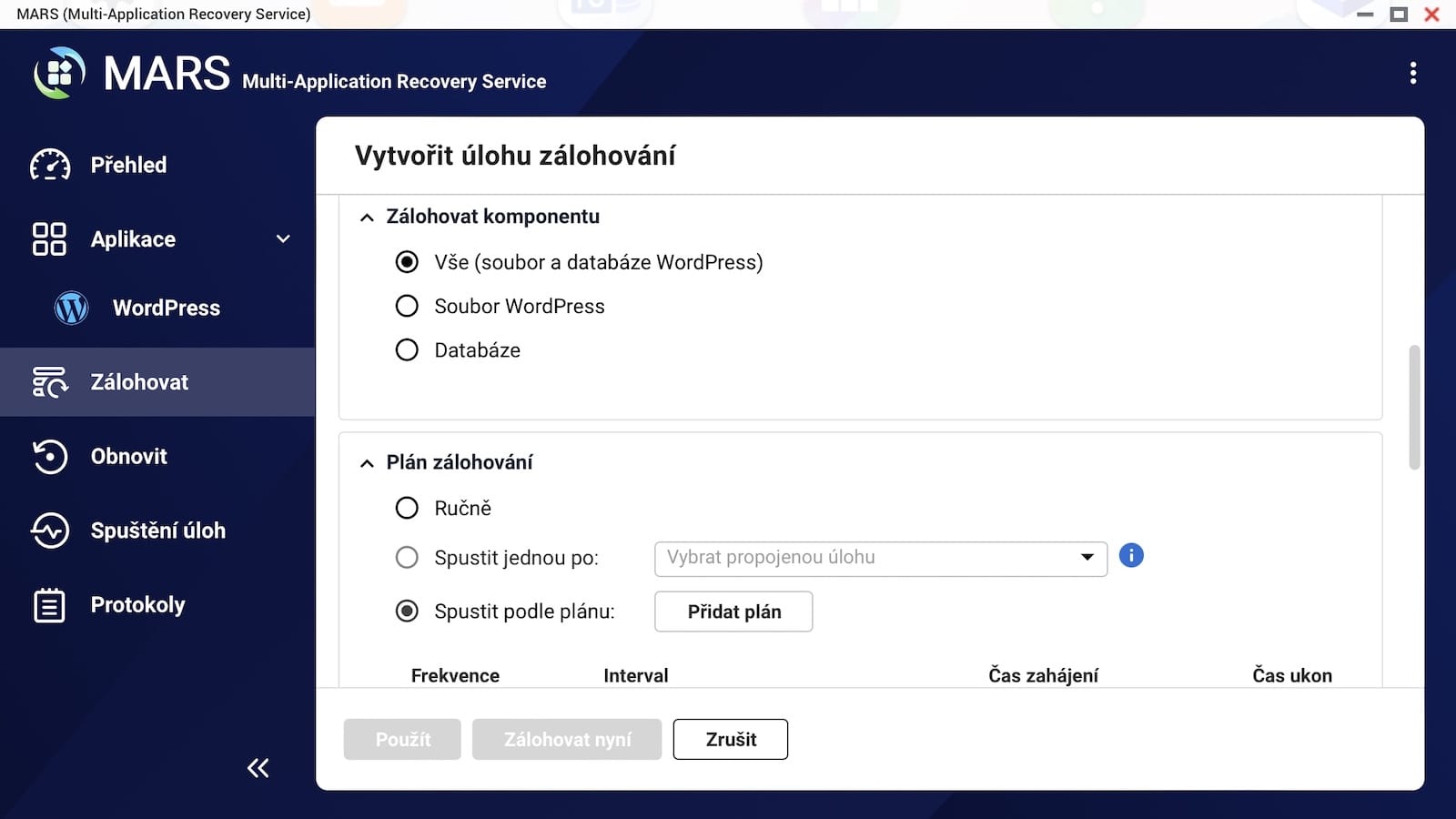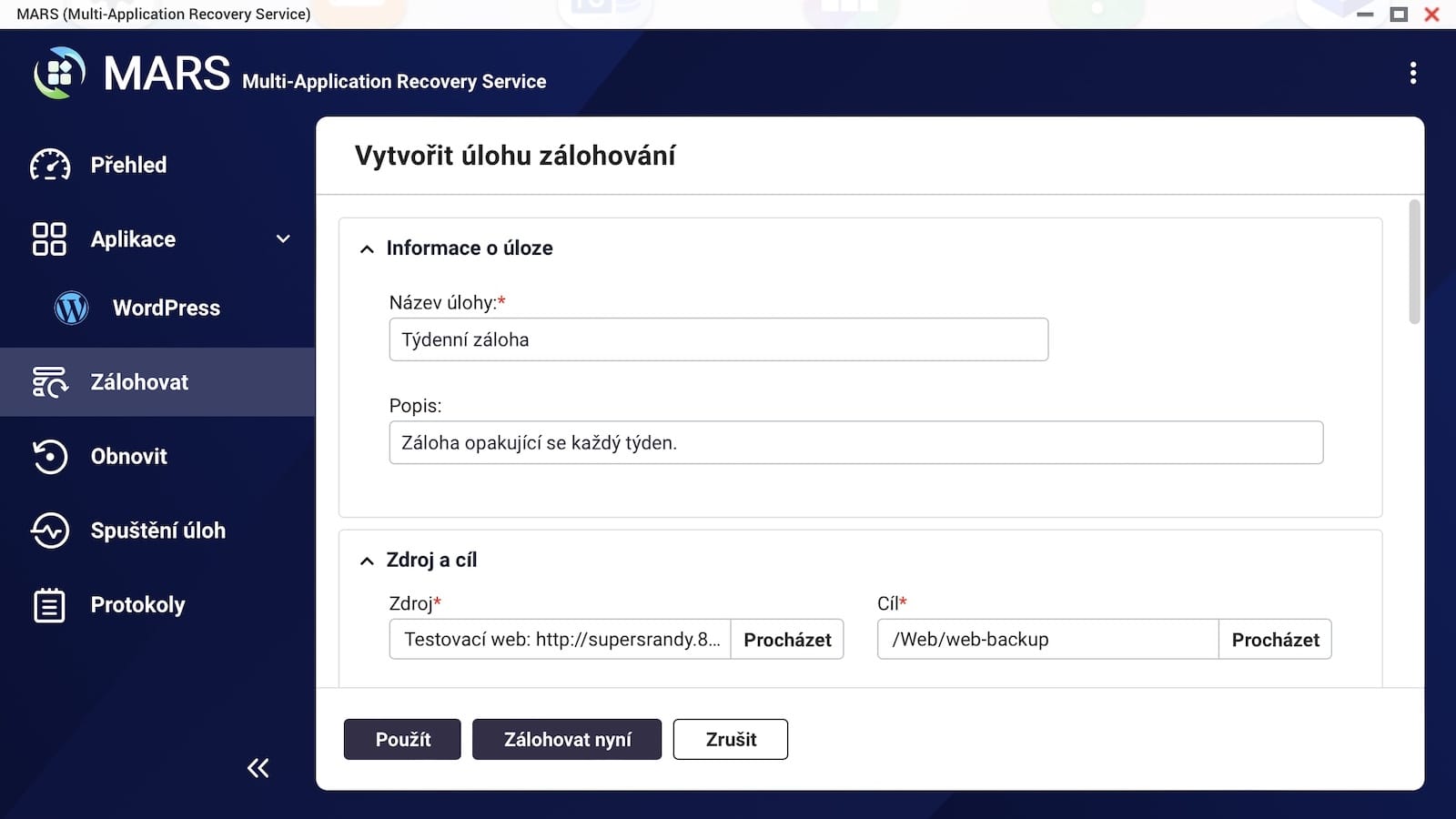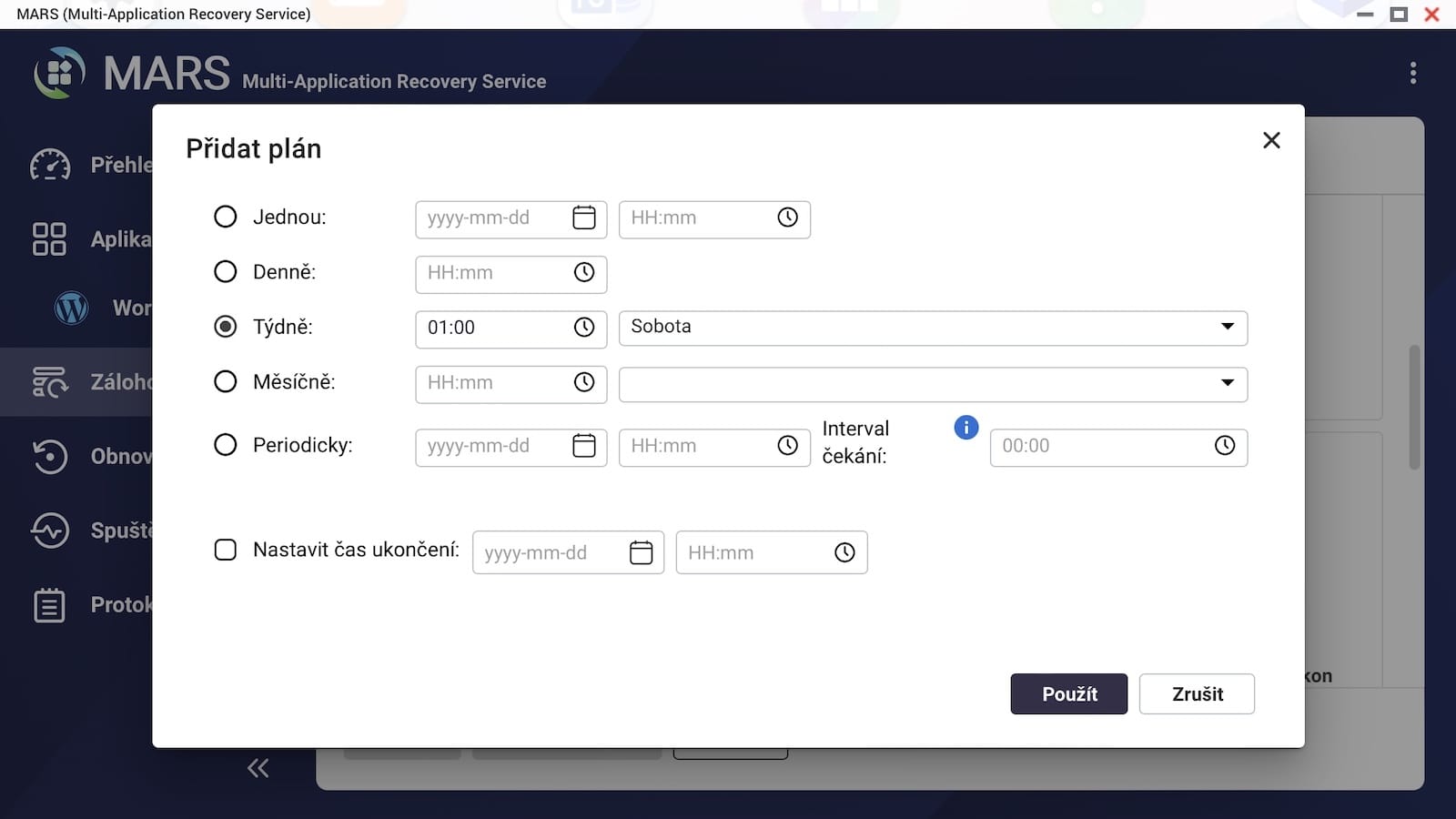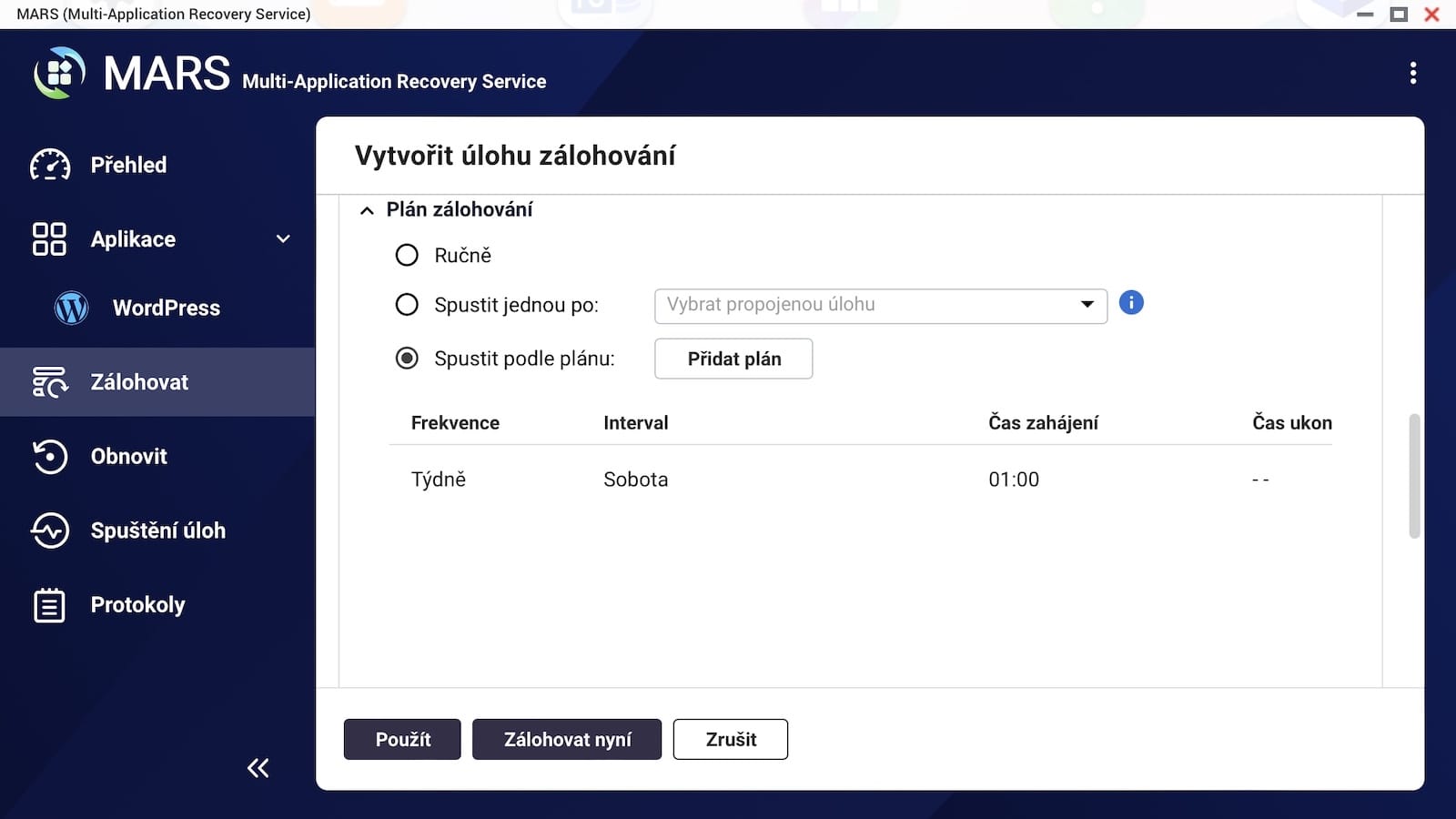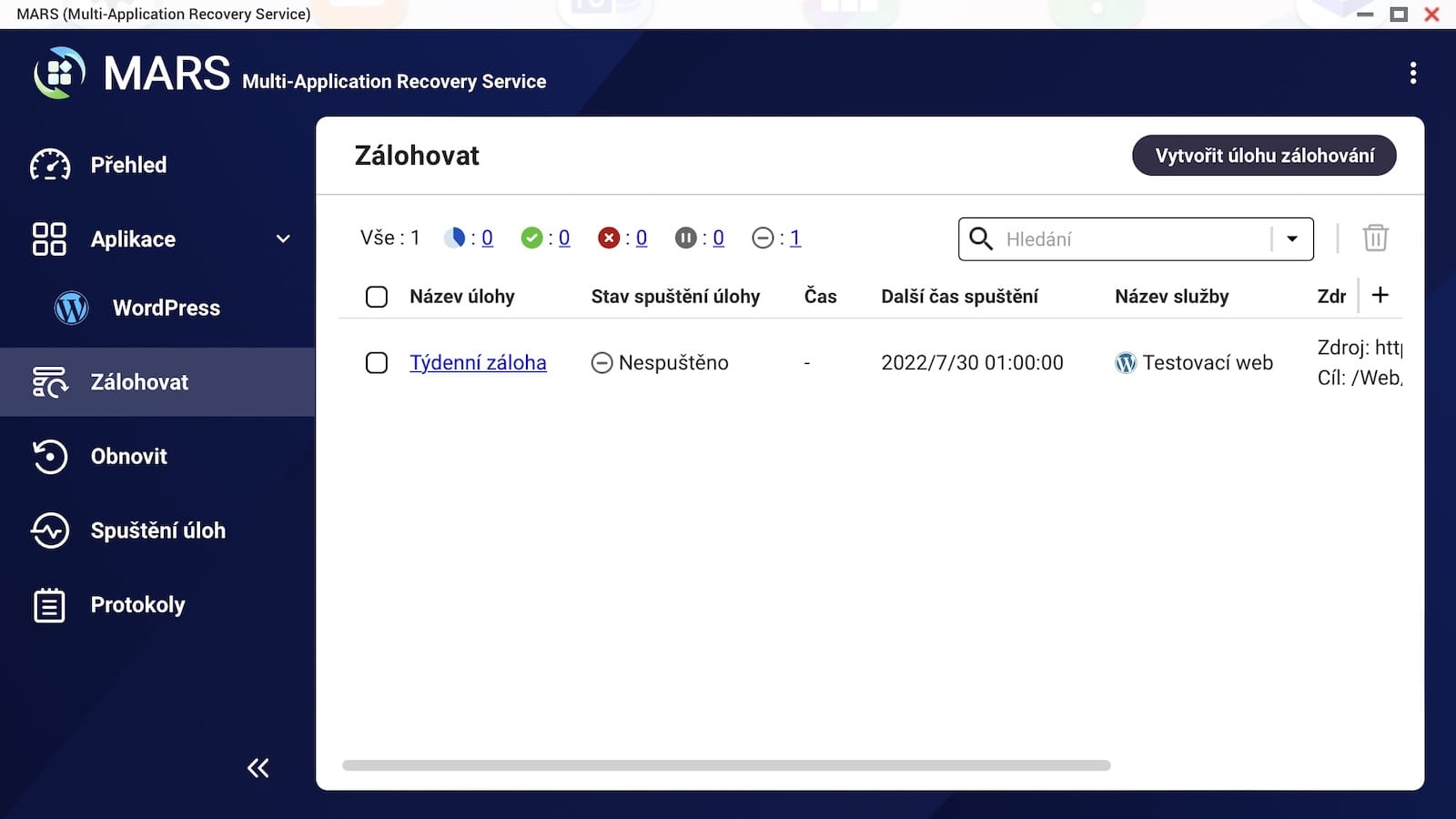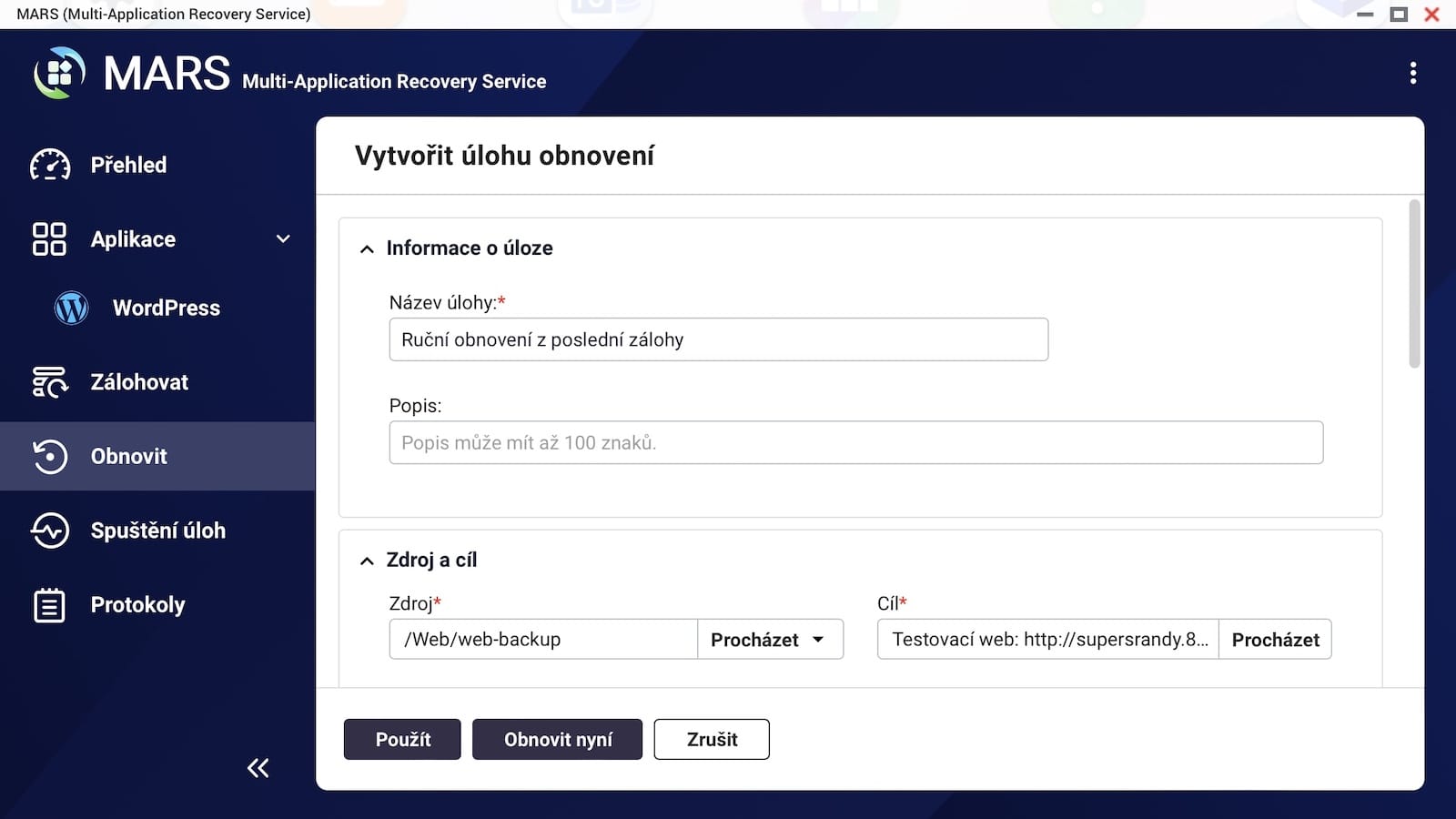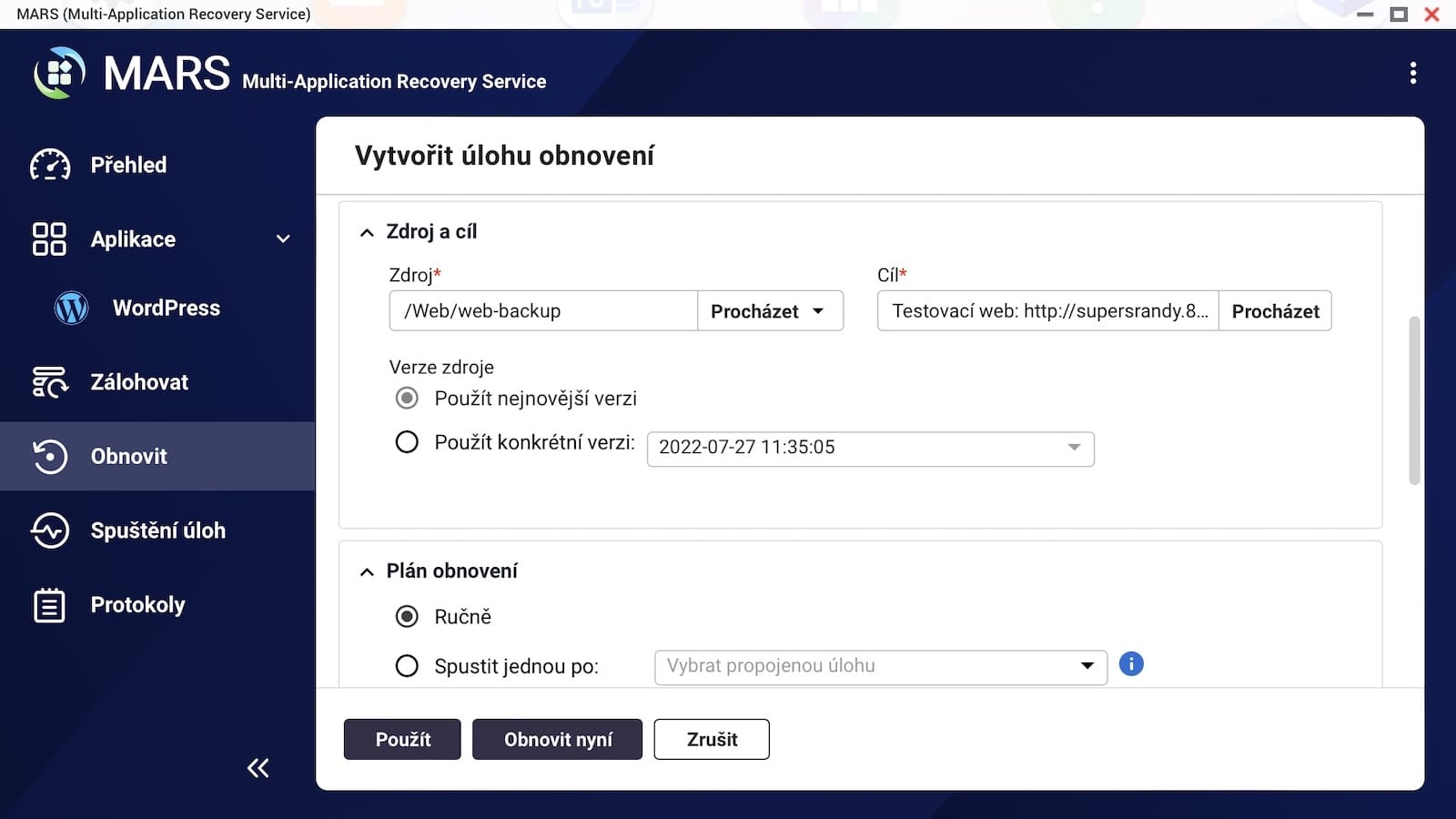ថ្មីៗនេះអ្នកអាចអានផ្នែកដំបូងនៃការពិនិត្យ QNAP TS-233 នៅក្នុងទស្សនាវដ្តីរបស់យើង។ នៅឆ្នាំនេះ QNAP បានអួតនូវ NAS ថ្មីស្រឡាងសម្រាប់បុគ្គល និងគ្រួសារ ដែលអាចភ្ញាក់ផ្អើលជាមួយនឹងដំណើរការដ៏ល្អឥតខ្ចោះ មុខងារដ៏អស្ចារ្យជាច្រើន ហើយលើសពីនេះទៀតគឺតម្លៃសមរម្យ។ នៅក្នុងលក្ខខណ្ឌនៃសមាមាត្រតម្លៃ / ការអនុវត្ត វាគឺជាការសង្ស័យមួយនៃការផ្ទុកទិន្នន័យដ៏ល្អបំផុតនៅក្នុងប្រភេទរបស់វា។
វាអាចជា ចាប់អារម្មណ៍អ្នក។

ដូចដែលយើងបាននិយាយរួចមកហើយនៅក្នុងផ្នែកដំបូងនៃការពិនិត្យរបស់យើង រឿងតូចមួយនេះអាចទាក់ទាញការយកចិត្តទុកដាក់ចំពោះខ្លួនវាដោយគ្រាន់តែជាមួយនឹងការរចនាដ៏ឆើតឆាយរបស់វា។ ទោះបីជាបែបនេះក្ដី រឿងគួរឱ្យចាប់អារម្មណ៍បំផុតត្រូវបានលាក់ទុកនៅខាងក្នុង។ នៅក្នុងផ្នែកនេះ យើងនឹងបញ្ចេញពន្លឺរួមគ្នាអំពីអ្វីដែល QNAP TS-233 ពិតជាអាចធ្វើបាន អ្វីដែលវាអាចគ្រប់គ្រងបាន និងរបៀបដែលវាមានតម្លៃក្នុងលក្ខខណ្ឌនៃល្បឿនផ្ទេរ។ នៅទីបញ្ចប់ យើងក៏នឹងផ្តោតលើដំណោះស្រាយដ៏គួរឱ្យចាប់អារម្មណ៍មួយផងដែរ ដោយសារ NAS អាចគ្រប់គ្រងការបម្រុងទុកដោយស្វ័យប្រវត្តិនៃបទបង្ហាញគេហទំព័រដែលកំពុងដំណើរការលើ WordPress ដ៏ពេញនិយមដោយមិនមានការលំបាកបន្តិច។
ប្រព័ន្ធប្រតិបត្តិការ QTS
ផ្នែកសំខាន់មួយនៃឃ្លាំងទិន្នន័យម៉ាក QNAP គឺជាប្រព័ន្ធប្រតិបត្តិការ QTS ផ្ទាល់ខ្លួនរបស់វា។ ជាផ្នែកនៃការពិនិត្យរបស់យើង យើងបានធ្វើការលើកំណែមួយ។ QTS 5.0.1. QNAP បង្កើតប្រព័ន្ធរបស់ខ្លួននៅលើសសរស្តម្ភជាមូលដ្ឋានចំនួនបី - ភាពសាមញ្ញ ល្បឿន និងស្ថេរភាព - ដែលត្រូវបានឆ្លុះបញ្ចាំងជាបន្តបន្ទាប់នៅក្នុងប្រតិបត្តិការទាំងមូល។ នោះហើយជាមូលហេតុដែលក្រៅពី NAS វាក៏សមរម្យផងដែរក្នុងការសរសើរប្រព័ន្ធខ្លួនវាដោយមានជំនួយពីការដែលការប្រើប្រាស់ការផ្ទុកគឺគួរឱ្យកត់សម្គាល់រីករាយនិងងាយស្រួលជាង។ យើងមានសិទ្ធិចូលប្រើកម្មវិធីដែលបានដំឡើងទាំងអស់ ផ្ទាំងបញ្ជា មជ្ឈមណ្ឌលកម្មវិធី និងឧបករណ៍ចាំបាច់ផ្សេងទៀតនៅលើកុំព្យូទ័រ។
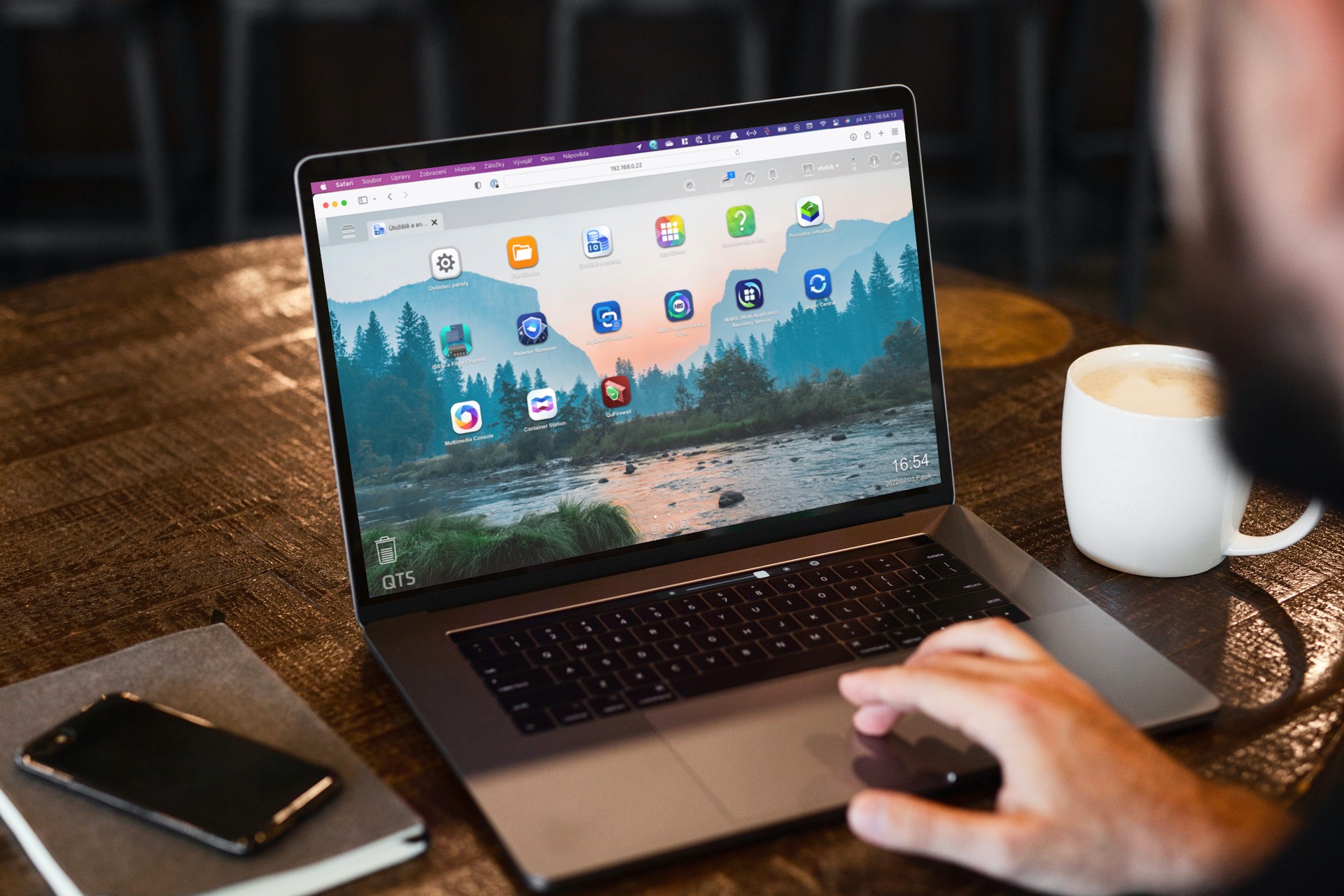
ដោយផ្ទាល់ ខ្ញុំឃើញអត្ថប្រយោជន៍ដ៏ធំនៅក្នុងមជ្ឈមណ្ឌលកម្មវិធីដែលបានរៀបរាប់ ពោលគឺមជ្ឈមណ្ឌលកម្មវិធី។ អ្វីក៏ដោយដែលយើងចង់ប្រើ NAS របស់យើងសម្រាប់អ្វីទាំងអស់ដែលយើងត្រូវធ្វើគឺទាញយកកម្មវិធីចាំបាច់ពី App Center ហើយចូលទៅក្នុងសកម្មភាពភ្លាមៗ។ ជាការពិតណាស់ ម្យ៉ាងវិញទៀត វាក៏មានជម្រើសសម្រាប់ការត្រួតពិនិត្យ NAS ខ្លួនឯងផងដែរ។ ដោយមានជំនួយពីផ្ទាំងព្រឹត្តិបត្រ និងការជូនដំណឹង យើងមានទិដ្ឋភាពទូទៅនៃសកម្មភាពទាំងអស់ ហើយស្ថានភាពបច្ចុប្បន្ននៃការផ្ទុកអាចត្រូវបានរកឃើញភ្លាមៗនៅក្នុងផ្ទាំងបញ្ជា ដែលយើងអាចស្វែងរកព័ត៌មានអំពីសីតុណ្ហភាព ការប្រើប្រាស់ថាស និងការផ្ទុក ការប្រើប្រាស់ធនធានដែលមាន។ ការតភ្ជាប់អ៊ីនធឺណិត និងច្រើនទៀត។
QNAP TS-233: ល្បឿនផ្ទេរ
ប៉ុន្តែសូមត្រលប់ទៅ QNAP TS-233 NAS ខ្លួនវាផ្ទាល់ និងល្បឿនផ្ទេររបស់វា។ ដូចដែលយើងបានលើកឡើងនៅក្នុងផ្នែកមុននៃការពិនិត្យឡើងវិញរបស់យើង ម៉ូដែលនេះមាន gigabit Ethernet ដែលអាស្រ័យលើល្បឿនរបស់វាផងដែរ។ សម្រាប់ការធ្វើតេស្តដោយខ្លួនវា យើងបានប្រើវិធីសាស្រ្តពីរ - កម្មវិធីគោលល្បីឈ្មោះ AJA System Test Lite និងកម្មវិធីត្រួតពិនិត្យធនធានដើមដែលមាននៅក្នុងប្រព័ន្ធ QTS ដែលជាកន្លែងដែលវាត្រូវបានប្រើសម្រាប់ការត្រួតពិនិត្យដែលបានរៀបរាប់រួចហើយនៃការផ្ទុកទិន្នន័យទាំងមូល។ . លទ្ធផលគឺដូចគ្នានៅក្នុងករណីទាំងពីរ។
វាគួរតែត្រូវបានលើកឡើងផងដែរថាការធ្វើតេស្តនៅក្នុងកម្មវិធី AJA System Test Lite ដែលបានរៀបរាប់ខាងលើបានធ្វើឡើងដោយឥតខ្សែ។ ឧបករណ៍ការងារចម្បងរបស់ខ្ញុំគឺ M1 MacBook Air ដែលខ្ញុំប្រើទាំងស្រុងដោយគ្មានគ្រឿងបន្ថែមណាមួយនៅក្នុងករណីភាគច្រើន។ បើទោះជាដូច្នេះក៏ដោយ ខ្ញុំអាចសម្រេចបាននូវលទ្ធផលដ៏ល្អឥតខ្ចោះក្នុងអំឡុងពេលធ្វើតេស្ត ដែលលើសពីការពេញចិត្តទាក់ទងនឹងគំរូជាក់លាក់។
ការធ្វើតេស្តប្រព័ន្ធ AJA Lite
ជាផ្នែកមួយនៃកម្មវិធី AJA System Test Lite យើងបានជ្រើសរើសការកំណត់រចនាសម្ព័ន្ធសាមញ្ញ។ កម្មវិធីពិសេសបានក្លែងធ្វើការសរសេរ ហើយបន្ទាប់មកអានវីដេអូ 1GB ក្នុងកម្រិតភាពច្បាស់ 4K (4096×2160 ភីកសែល) នៅក្នុងកូឌិក YUV 8 ប៊ីត។ ដំបូង ល្បឿនសរសេរគឺខ្ពស់ជាងសញ្ញា 100 MB/s បន្តិច។ ទោះជាយ៉ាងណាក៏ដោយ លទ្ធផលពិតប្រាកដគឺល្បឿនសរសេរ 90 MB/s និងល្បឿនអាន 42 MB/s ។

ម៉ូនីទ័រធនធាន
ឧបករណ៍ត្រួតពិនិត្យធនធានក៏ទទួលបានលទ្ធផលស្រដៀងគ្នាផងដែរ។ យោងតាមគាត់ QNAP TS-233 អាចផ្ញើឯកសារពីការផ្ទុករបស់វាទៅ MacBook Air របស់ខ្ញុំក្នុងល្បឿនប្រហែល 95MB/s ។ ក្នុងករណីផ្ទុយទៅវិញ នៅពេលដែលខ្ញុំត្រូវការផ្ទេរឯកសារមួយចំនួនទៅ NAS ហើយអនុវត្តការបម្រុងទុកពួកវា ឧបករណ៍បានរាយការណ៍ថាមានល្បឿនប្រហែល 80 MB/s ។
ការភ្ជាប់ខ្សែ
ទោះយ៉ាងណាក៏ដោយ ប្រសិនបើយើងភ្ជាប់ NAS ដោយផ្ទាល់ ឧទាហរណ៍ក្នុងករណីកុំព្យូទ័រលើតុ នោះយើងអាចពឹងផ្អែកលើលទ្ធផលកាន់តែប្រសើរ។ ក្នុងករណីនេះ ល្បឿនផ្ទេរគឺប្រហែល 110 MB/s សម្រាប់ការទាញយក និង 100 MB/s សម្រាប់ផ្ទុកឡើង។
អំណាចនៃបញ្ញាសិប្បនិម្មិត
នៅក្នុងផ្នែកដំបូងនៃការពិនិត្យរបស់យើង យើងបានសង្កត់ធ្ងន់លើការពិតសំខាន់មួយ។ ទន្ទឹមនឹងប្រព័ន្ធដំណើរការ quad-core ARM ក៏មាន co-processor ពិសេសដែលត្រូវបានសម្គាល់ថា NPU ឬ Neural Network Processing Unit ដែលពង្រីកសមត្ថភាពរបស់ឧបករណ៍ទាំងមូលយ៉ាងខ្លាំង។ បន្ទះឈីបនេះផ្តោតលើការធ្វើការជាមួយបញ្ញាសិប្បនិម្មិត ហើយដូច្នេះចូលរួមយ៉ាងសំខាន់ក្នុងការបង្កើនប្រសិទ្ធភាពការងារទាំងមូល។ យ៉ាងណាមិញ សក្ដានុពលនៃខួរក្បាលនេះ មិនមែនជារឿងចម្លែកសម្រាប់យើងនោះទេ ព្រោះថាយើងបានរកឃើញប្រភេទដូចគ្នាអស់រយៈពេលជាច្រើនឆ្នាំនៅក្នុង iPhones របស់យើង និងនៅក្នុង Macs ជាមួយ Apple Silicon ដែលវាមានឈ្មោះថា Neural Engine និងបម្រើគោលបំណងដូចគ្នា។
ដូចទៅនឹង iPhones ដែលបានរៀបរាប់ខាងលើ QNAP TS-233 NPU ដំណើរការជាមួយនឹងការរៀនម៉ាស៊ីន ពោលគឺជាមួយនឹងសមត្ថភាពបញ្ញាសិប្បនិម្មិតជាទូទៅ។ យើងអាចអរគុណគាត់ចំពោះការសម្គាល់មុខ និងវត្ថុក្នុងរូបថតរបស់យើងយ៉ាងលឿន ដែលនេះជាភាពងាយស្រួលដ៏ល្អឥតខ្ចោះក្នុងករណីឧបករណ៍បែបនេះ។ ស្ទើរតែគ្រប់គ្នាអាចបង្កើតកន្លែងផ្ទុកពពកផ្ទាល់ខ្លួនរបស់ពួកគេពី NAS - ឧទាហរណ៍ក្នុងទម្រង់ជាវិចិត្រសាលរូបថតពេញលេញ។
QuMagic
សម្រាប់គោលបំណងទាំងនេះ វាអាចដំឡើងកម្មវិធី QuMagie នៅក្នុង QTS ដែលអាចប្រើ NAS ជាកន្លែងផ្ទុកពពកសម្រាប់រូបថត។ បន្ទាប់មក ចំណុចប្រទាក់ស្រដៀងនឹង Google រូបថត ឬរូបថតនៅលើ iCloud ។ វាស្ថិតនៅក្នុងផ្នែកនេះដែល NPU ដើរតួនាទីយ៉ាងសំខាន់។ វាជួយសម្រួល និងបង្កើនល្បឿនកំណត់អត្តសញ្ញាណវត្ថុ និងការសម្គាល់មុខដោយគួរឱ្យកត់សម្គាល់ យោងទៅតាមវាបន្ទាប់មកវាចាត់ថ្នាក់រូបភាព និងវីដេអូនីមួយៗដោយស្វ័យប្រវត្តិ។ ការបម្រុងទុកវិចិត្រសាលទាំងមូលមិនត្រឹមតែប្រព្រឹត្តទៅដោយគ្មានកំហុសក្នុងផ្ទៃខាងក្រោយប៉ុណ្ណោះទេ ប៉ុន្តែនៅពេលជាមួយគ្នានេះដែរ យើងប្រាកដថារូបភាពនីមួយៗនឹងត្រូវបានតម្រៀបភ្លាមៗ។
វាអាចជា ចាប់អារម្មណ៍អ្នក។
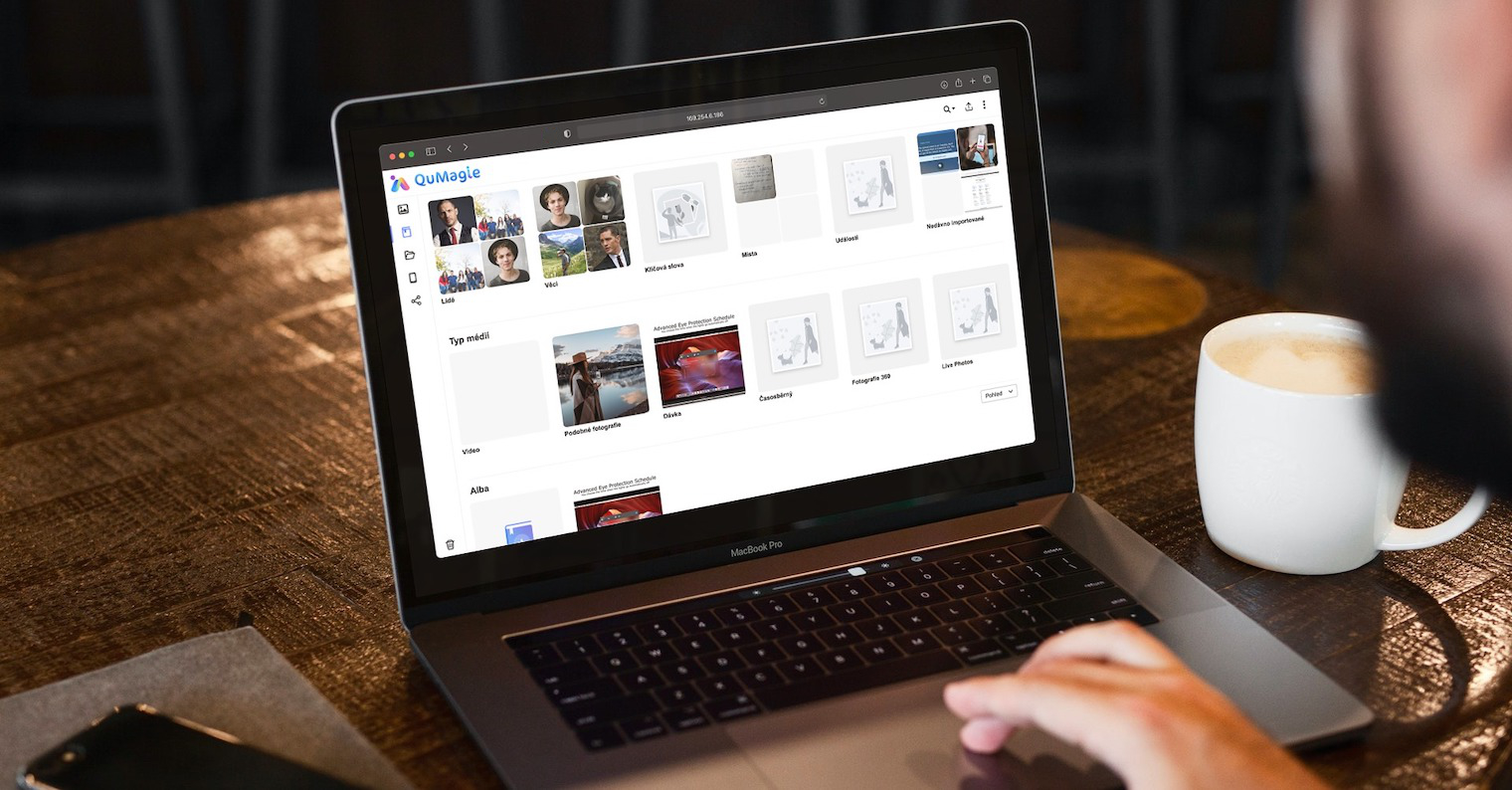
វាគឺជាសមត្ថភាពនេះដែលធ្វើឱ្យខ្ញុំភ្ញាក់ផ្អើលជាខ្លាំងនៅក្នុងករណីនៃ NAS មូលដ្ឋានដែលផ្តោតលើអ្នកថ្មីថ្មោង និងបុគ្គល។ នៅក្នុងគំនិតរបស់ខ្ញុំនេះគឺជាលក្ខណៈពិសេសដ៏ល្អបំផុតមួយនៃម៉ូដែលដែលមាននេះ។ ភារកិច្ចចម្បងនៃការរក្សាទុកទិន្នន័យគឺជាការបម្រុងទុក។ ការដែលអាចបង្កើតកន្លែងផ្ទុកលើពពកផ្ទាល់ខ្លួនរបស់អ្នកដែលអាចរក្សារូបថតរបស់យើងឱ្យមានសុវត្ថិភាព ហើយក៏តម្រៀបវាចេញដោយស្វ័យប្រវត្តិគឺមានតម្លៃ។ លើសពីនេះ យើងអាចចូលមើលរូបថតតាមព្យញ្ជនៈពីគ្រប់ទីកន្លែង។ កម្មវិធី QuMagie អាចប្រើបានជាផ្នែកនៃចំណុចប្រទាក់បណ្ដាញ ឬជាកម្មវិធីសម្រាប់ iOS (កម្មវិធីទីផ្សារ App Store) និង Android (Google Play).
ការបម្រុងទុកដោយស្វ័យប្រវត្តិនៃគេហទំព័រ WordPress
នៅពាក់កណ្តាលខែមិថុនា QNAP ទទួលបានព័ត៌មានគួរឱ្យចាប់អារម្មណ៍នៅពេលដែលវាណែនាំដំណោះស្រាយបម្រុងទុកដ៏ទូលំទូលាយដោយគ្មានអាជ្ញាប័ណ្ណសម្រាប់ WordPress ។ យើងអាចហៅបានយ៉ាងច្បាស់ថា WordPress ជាប្រព័ន្ធវិចារណកថាដ៏ពេញនិយមបំផុតមួយ ដែលនៅពីក្រោយ 40% នៃគេហទំព័រទាំងអស់នៅលើពិភពលោក។ នោះហើយជាមូលហេតុដែលយើងបានសាកល្បងប្រព័ន្ធបម្រុងទុកថ្មីដោយផ្ទាល់នៅលើ QNAP TS-233 ហើយបំភ្លឺអំពីរបៀបដែលវាពិតជាដោះស្រាយជាមួយនឹងកិច្ចការនេះ។
ទោះបីជាមនុស្សយកចិត្តទុកដាក់លើទិន្នន័យរបស់ពួកគេកាន់តែច្រើន និងប្រកបដោយមនសិការ និងបម្រុងទុកវាឱ្យបានទៀងទាត់ក៏ដោយ ក៏ពួកគេមិនចាំបាច់មានការប្រុងប្រយ័ត្ននោះទេក្នុងករណីកម្មវិធីគេហទំព័រ។ ទន្ទឹមនឹងនេះដែរ ចំនួននៃការវាយប្រហារតាមអ៊ីនធឺណិតនៅតែបន្តកើនឡើងនៅក្នុងពិភពលោក។ ដូច្នេះប្រសិនបើអ្នកគ្រប់គ្រងគេហទំព័រដែលបង្កើតនៅលើ WordPress នោះវាពិតជាគំនិតល្អក្នុងការចំណាយពេលបម្រុងទុកវា។ ជាសំណាងល្អជាមួយ QNAP NAS វាអាចត្រូវបានដោះស្រាយដោយស្វ័យប្រវត្តិ - មិនត្រឹមតែការបម្រុងទុកប៉ុណ្ណោះទេប៉ុន្តែក៏អាចធ្វើចំណាកស្រុកផងដែរ។
ភពព្រះអង្គារ
សម្រាប់ការបម្រុងទុកគេហទំព័រដែលបង្កើតនៅលើ WordPress កម្មវិធី MARS (Multi-Application Recovery Service) ត្រូវបានប្រើ ដែលនរណាម្នាក់អាចទាញយកនៅក្នុង QTS ពីមជ្ឈមណ្ឌលកម្មវិធី។ បន្ទាប់មកការប្រើប្រាស់របស់វាគឺសាមញ្ញបំផុត។ ប៉ុន្តែមុនពេលដែលយើងបំភ្លឺលើវា អ្នកត្រូវផ្លាស់ទីទៅការគ្រប់គ្រង WordPress ជាមុនសិន ហើយដំឡើងកម្មវិធីជំនួយការបម្រុងទុក QNAP NAS នៅទីនោះ។ បន្ទាប់មកនឹងផ្តល់ឱ្យយើងនូវផ្នែកសំខាន់ពីរនៃព័ត៌មាន - URL របស់ម៉ាស៊ីន (តំណទៅគេហទំព័រ) និងសោចូល។
ឥឡូវនេះយើងអាចត្រឡប់ទៅកម្មវិធី MARS ដែលបានរៀបរាប់ខាងលើ។ ពីបន្ទះខាងឆ្វេងនៅក្នុងផ្នែក អាបលីកាសេ, ត្រូវតែត្រូវបានជ្រើសរើស WordPress ហើយចុចប៊ូតុងនៅខាងស្តាំខាងលើ បន្ថែមសេវាកម្ម. ប្រអប់មួយនឹងលេចឡើងដែលកម្មវិធីនឹងសួរយើងសម្រាប់ណាមួយ។ ឈ្មោះនៃសេវាកម្មប្រើសម្រាប់ការកំណត់អត្តសញ្ញាណកាន់តែងាយស្រួល (ឧទាហរណ៍ នៅពេលដែលយើងបម្រុងទុកគេហទំព័រជាច្រើនតាមវិធីនេះ) URL របស់ម៉ាស៊ីន a សោចូលដំណើរការបម្រុងទុក QNAP NAS. ដូច្នេះនៅទីនេះយើងបំពេញទិន្នន័យពីកម្មវិធីជំនួយដែលបានរៀបរាប់ហើយចុចលើ ផ្ទៀងផ្ទាត់. ប្រសិនបើយើងបញ្ចូលអ្វីគ្រប់យ៉ាងបានត្រឹមត្រូវ នោះសំឡេងកញ្ចែពណ៌បៃតងនឹងលេចឡើង ហើយយើងអាចរក្សាទុកសេវាកម្មដោយប្រើប៊ូតុង ប្រើ. ឥឡូវនេះយើងបានបញ្ចប់ការរៀបចំចាំបាច់។
នៅដំណាក់កាលចុងក្រោយអ្នកគ្រាន់តែត្រូវរៀបចំប្រព័ន្ធបម្រុងទុក។ នៅក្នុងជំហាននេះយើងត្រូវផ្លាស់ទីទៅផ្នែក បម្រុងទុក (ពីបន្ទះខាងឆ្វេង) ហើយជ្រើសរើសនៅខាងស្តាំខាងលើ បង្កើតការងារបម្រុងទុក. ក្រោយមក វាអាស្រ័យលើយើង និងចំណូលចិត្តផ្ទាល់ខ្លួនរបស់យើង។ អ្វីដែលសំខាន់បំផុតគឺត្រូវបំពេញណាមួយ។ ឈ្មោះការងារ, ប្រភព (យើងនឹងជ្រើសរើសសេវាកម្មរបស់យើងដែលយើងបានរក្សាទុកមួយរយៈមុន) គោលដៅ (ទីតាំងនៅលើឧបករណ៍ផ្ទុក NAS) ហើយបន្ទាប់មកជ្រើសរើសអ្វីដែលគួរត្រូវបានបម្រុងទុក។ នៅក្នុងជំហាននេះ ជម្រើសបីត្រូវបានផ្តល់ជូន - យើងអាចបម្រុងទុក ទាំងអស់ (ឯកសារ និងមូលដ្ឋានទិន្នន័យ)ឬផ្ទុយទៅវិញមានតែធាតុផ្សំមួយប៉ុណ្ណោះរៀងៗខ្លួន ឯកសារ, ឬ មូលដ្ឋានទិន្នន័យ. នៅទីបញ្ចប់ អ្វីដែលអ្នកត្រូវធ្វើគឺកំណត់ផែនការបម្រុងទុក។ យើងអាចចាប់ផ្តើមវាដោយដៃ ជាឧទាហរណ៍ ឬកំណត់ការបម្រុងទុកឱ្យកើតឡើង ឧទាហរណ៍ ម្តងក្នុងមួយថ្ងៃ ប្រចាំសប្តាហ៍ ប្រចាំខែ ឬតាមកាលកំណត់។ ក្នុងន័យនេះ វាអាស្រ័យលើអ្នកប្រើប្រាស់ម្នាក់ៗ។ អ្នកអាចស្វែងរកដំណើរការពេញលេញនៅក្នុងវិចិត្រសាលដែលបានភ្ជាប់ខាងលើ។
សង្ខេប
សរុបមក NAS QNAP TS-233 បច្ចុប្បន្នគឺជាជម្រើសដ៏ល្អបំផុតសម្រាប់អ្នកចាប់ផ្តើមដំបូង និងគ្រួសារ ប៉ុន្តែវាពិតជានឹងស្វែងរកកម្មវិធីរបស់វានៅក្នុងអាជីវកម្មតូចៗ ឬការិយាល័យជាដើម។ យើងមិនអាចរកឃើញគំរូដែលល្អជាងនេះនៅក្នុងសមាមាត្រតម្លៃ/មុខងារ/ប្រសិទ្ធភាពទេ។ ដូចដែលយើងបាននិយាយជាច្រើនដងរួចមកហើយ ម៉ូដែលនេះពេញចិត្តជាមួយនឹងការរចនាតិចតួចបំផុត ដំណើរការដ៏អស្ចារ្យ និងជម្រើសដ៏ទូលំទូលាយ ដោយសារប្រព័ន្ធប្រតិបត្តិការរបស់វា។ ក្នុងពេលជាមួយគ្នានេះ ដោយសារវាជាកន្លែងផ្ទុកទិន្នន័យពីរទីតាំង វាក៏មានជម្រើសនៃការដំឡើងការការពារទិន្នន័យដោយដំឡើងអារេឌីស RAID1 ។
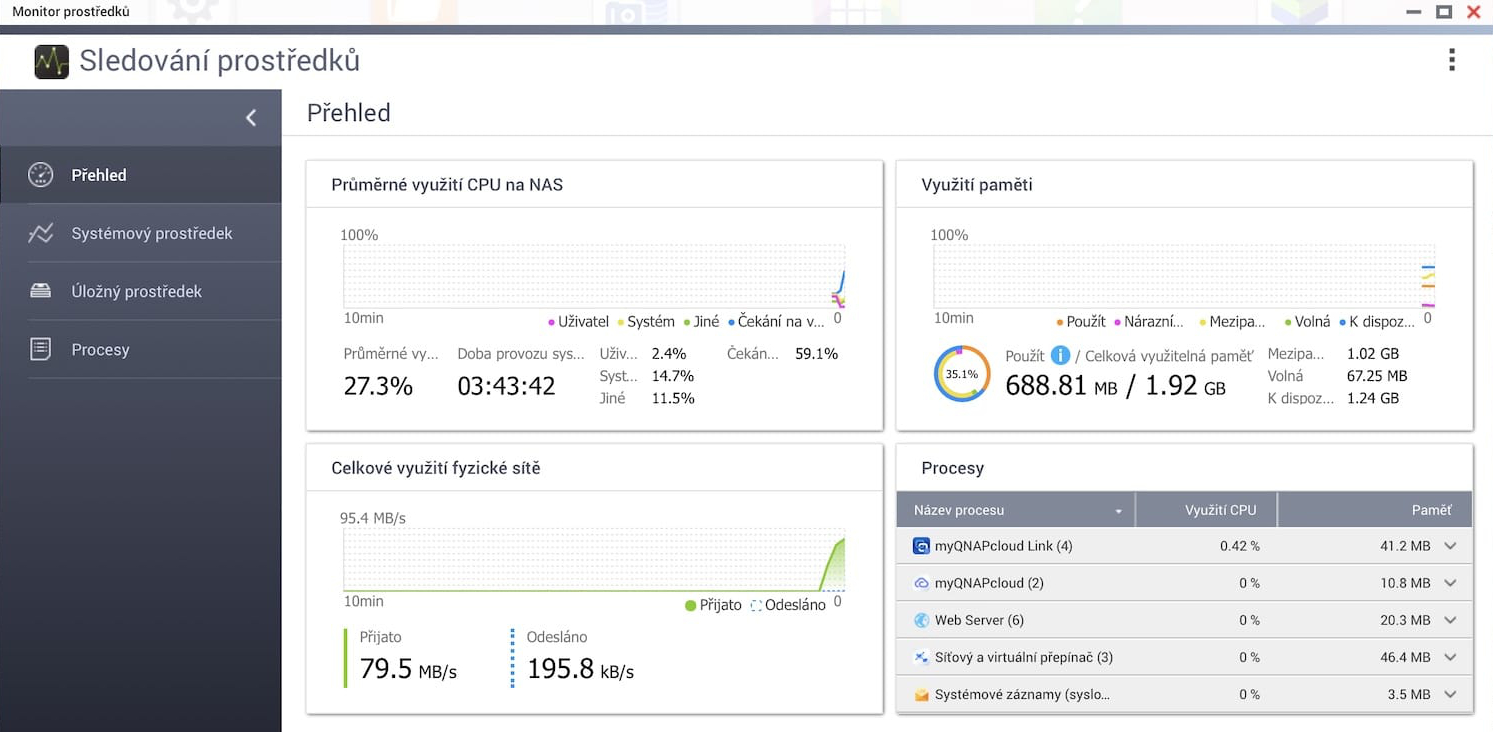
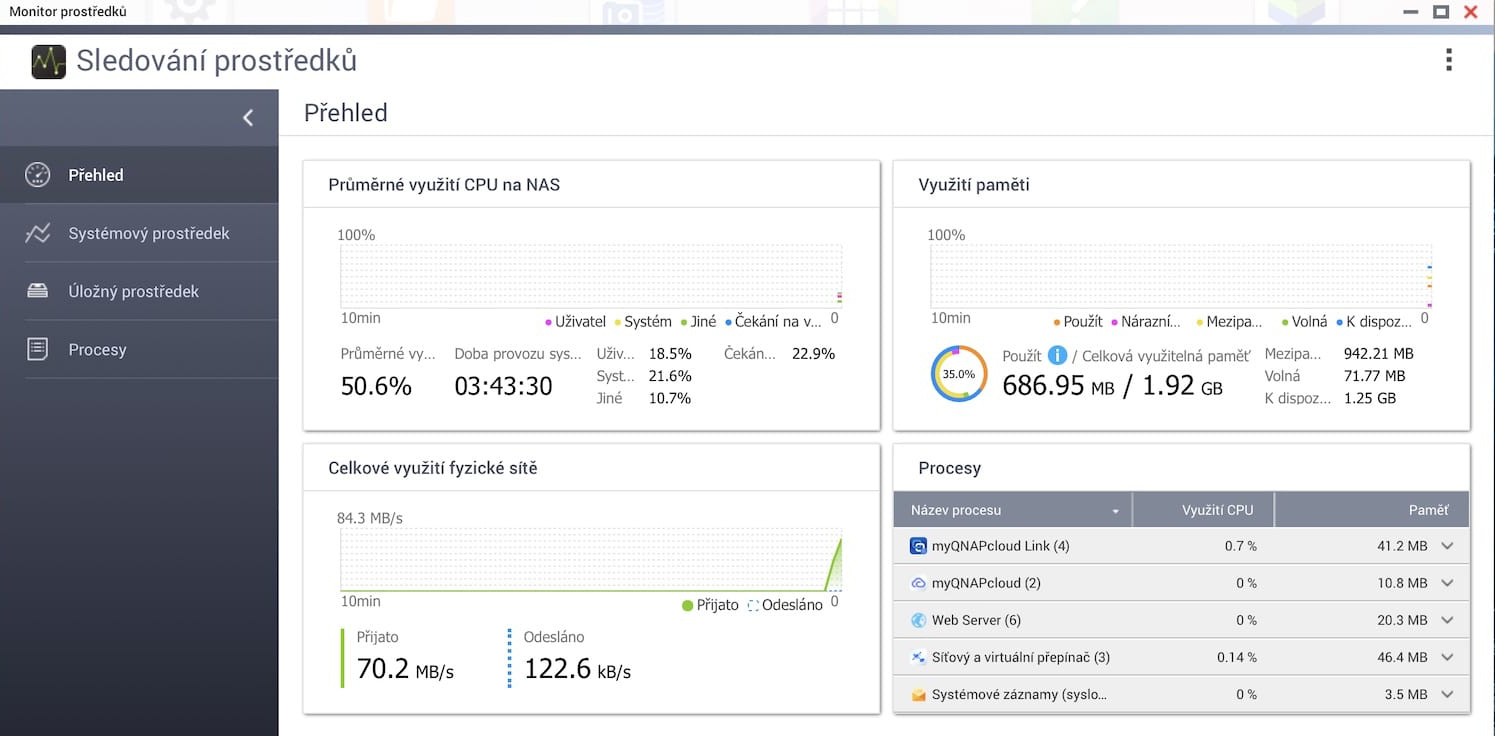
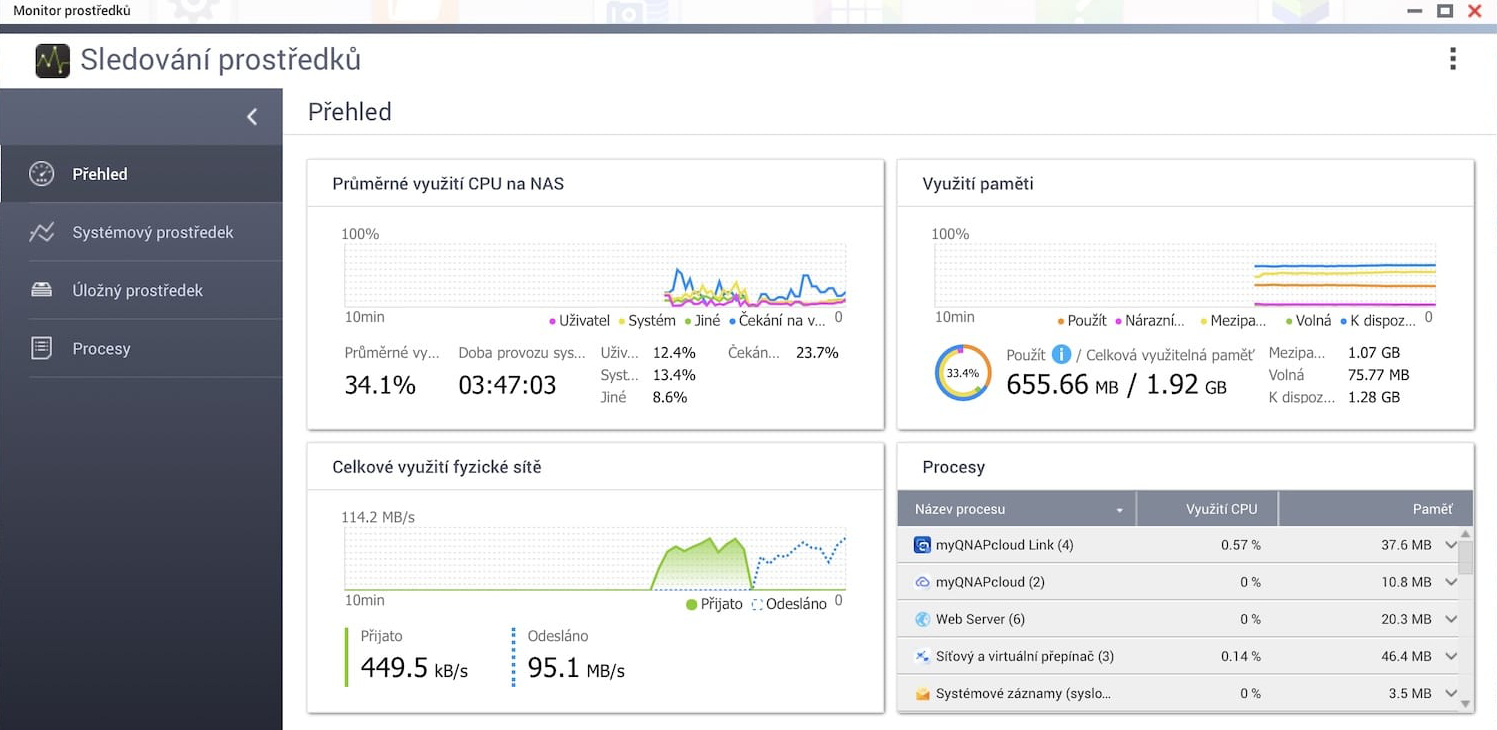







 ហោះហើរជុំវិញពិភពលោកជាមួយ Apple
ហោះហើរជុំវិញពិភពលោកជាមួយ Apple